- Controla remotamente el dispositivo
- Informe del uso diario del móvil
- Administra el tiempo de pantalla
- Rastrea la ubicación en tiempo real
- Sincroniza las notificaciones y los mensajes
- Bloquea o restringe aplicaciones inapropiadas
Cómo Ver Historial de Ubicaciones Google Maps
A menudo no nos damos cuenta de los lugares que acabamos de visitar en este mundo tan acelerado. Por suerte, la función de historial de ubicaciones de Google Maps te facilita echar la vista atrás a todos los lugares a los que has ido. Puedes utilizar esta intuitiva función como tu diario digital que, además, te servirá de recuerdo. Del mismo modo, si tenías el objetivo de visitar puntos concretos, esta línea de tiempo te ayudará a llevar un registro de los lugares a los que has ido. En este artículo, te guiaremos con todo lo que necesitas saber al respecto.
Qué incluye el historial de ubicaciones de Google Maps
El historial de ubicaciones de Google, una función de Google Maps, recopila y muestra detalles de los lugares que has visitado. Esto es lo que ofrece:
Cronología diaria detallada: Permite a los usuarios ver su historial de viajes diarios, incluidos los lugares en los que han estado, las rutas que han seguido y el tiempo que han pasado en cada lugar.
Seguimiento de actividades: Controla los movimientos de varias actividades, como caminar, conducir o montar en bicicleta, y mide la distancia recorrida y el tiempo empleado en cada actividad.
Esta función recopila datos de:
- Datos de localización: Lugares exactos en los que tu dispositivo estuvo activo, incluidas las coordenadas de latitud y longitud.
- Marca de tiempo: La fecha y hora registradas en cada lugar visitado.
- Duración: El tiempo que el dispositivo permaneció en un lugar específico.
- Clasificación del lugar: La naturaleza de los lugares visitados, por ejemplo, casa, trabajo, restaurantes, tiendas.
- Modo de desplazamiento: El método de desplazamiento -a pie, en coche o en bicicleta- determinado por la velocidad y los patrones de movimiento.
Cómo ver el historial de ubicaciones de Google Maps
Para ver tu cronología de Google Maps por primera vez, debes configurarla y, a continuación, podrás consultar la cronología. Por lo tanto, en esta sección, discutiremos ambas partes del proceso en una guía paso a paso. Exploremos cómo puedes ver tu Historial de ubicaciones de Google Maps para repetir tus aventuras siempre que quieras.
Crear cronología
Debes iniciar sesión con tu cuenta de Google y activar los servicios de localización y el historial de ubicaciones. Los servicios de localización se pueden activar desde los ajustes del dispositivo, mientras que el historial de ubicaciones es una opción que se encuentra dentro de la aplicación Google Maps. Los siguientes pasos explican todo lo que debes seguir en este proceso:
- 1. Abre tu aplicación de Google Maps, toca tu perfil y ve a "Configuración".
- 2. Elige 'Contenido personal'.
- 3. En "Configuración de ubicación", comprueba si aparecen las opciones "Ubicación activada" y "Cronología activada". Si no es así, activa estas dos opciones.
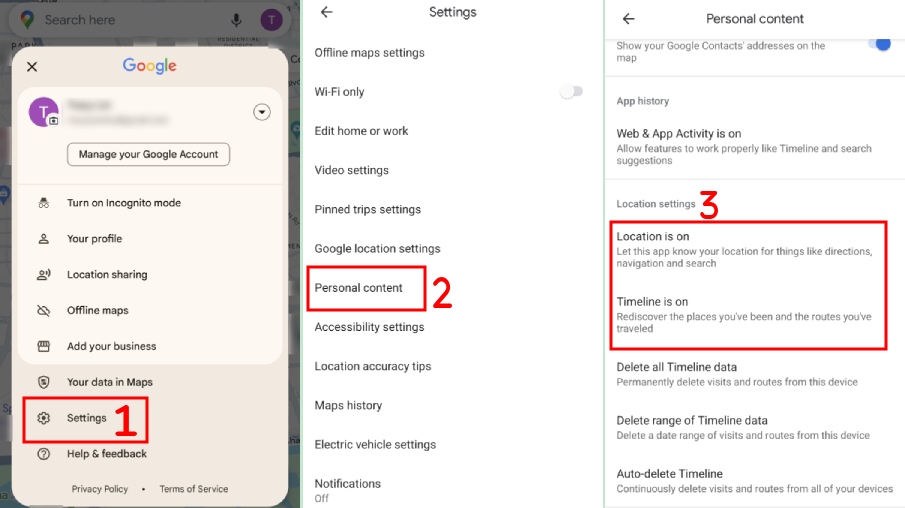
Ver cronología
Ahora que has activado el historial de ubicaciones, se crea tu línea de tiempo y puedes verla en cualquier momento. Cuando quieras ver tu línea de tiempo, puedes seguir estos pasos:
1. Abre la aplicación Google Maps, toca el icono de tu perfil y haz clic en "Tu cronología".
2. Elige la fecha que quieras para ver la cronología. Puedes deslizar el dedo hacia la izquierda o hacia la derecha en el calendario para cambiar la fecha.
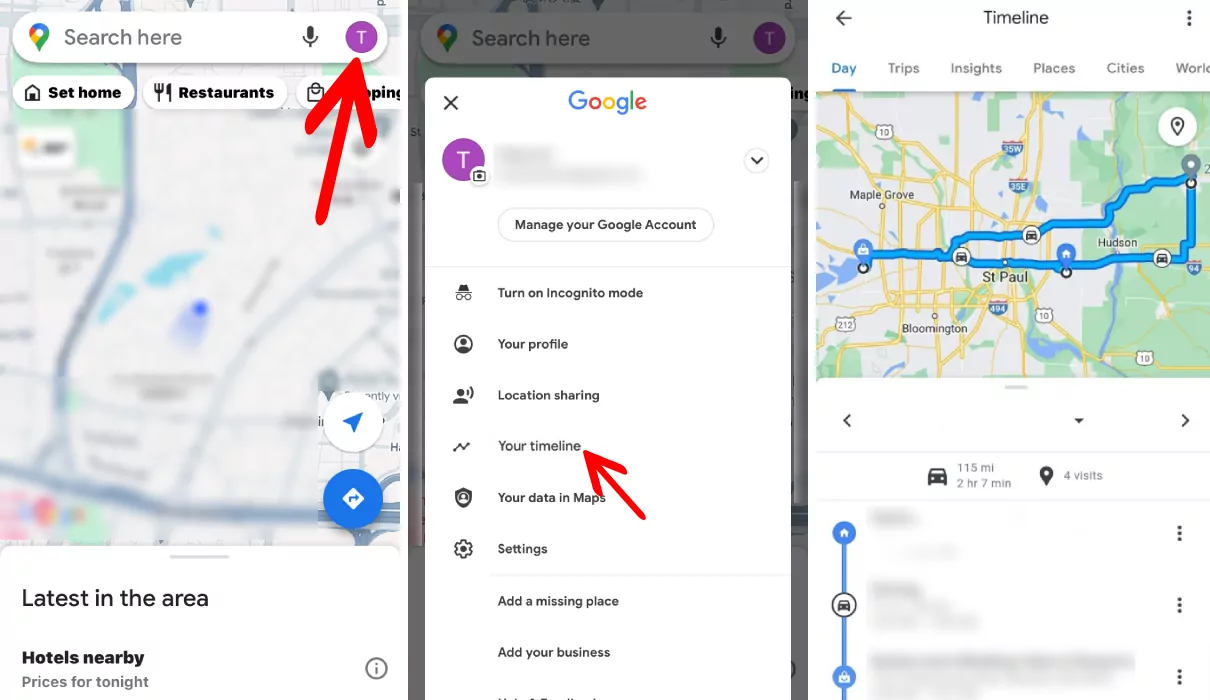
Gestionar la cronología de ubicaciones en Google Maps
Si compartes tu cuenta de Google con alguien, esto puede causar problemas de privacidad, ya que sabrá todo acerca de dónde fuiste y cuánto tiempo pasaste en cada lugar. En este caso, puedes gestionar tu historial de ubicaciones de Google Maps, incluso desactivarlo o eliminarlo. A continuación se detallan los pasos para ambas partes de este proceso.
Desactivar cronología
Desactivar la función de cronología simplemente significa que estás desactivando la función de historial de ubicaciones. No hay ningún paso adicional en el proceso, y a continuación se muestra cómo se puede hacer también:
- 1. Abre Google Maps y ve a "Configuración".
- 2. Elige 'Contenido personal'.
- 3. Toca 'Configuración de la cronología.'
- 4. Pulsa el icono 'Desactivar' y confírmalo.
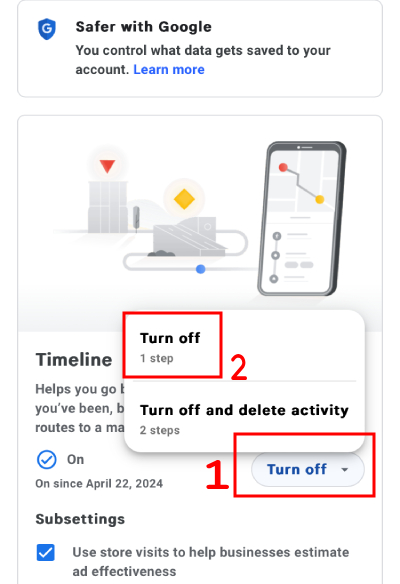
Borrar datos de cronología
Si quieres llevar tu privacidad un paso más allá, puedes eliminar todo el historial de ubicaciones de Google Maps. Así te asegurarás de que nadie vea tu cronología ni conozca los lugares que has visitado.
- 1. En tu aplicación de Google Maps, toca tu perfil y ve a "Configuración".
- 2. Selecciona 'Contenido personal.'
- 3. Aquí puedes seleccionar "Eliminar rango de datos de la cronología" o "Eliminar todos los datos de la cronología".
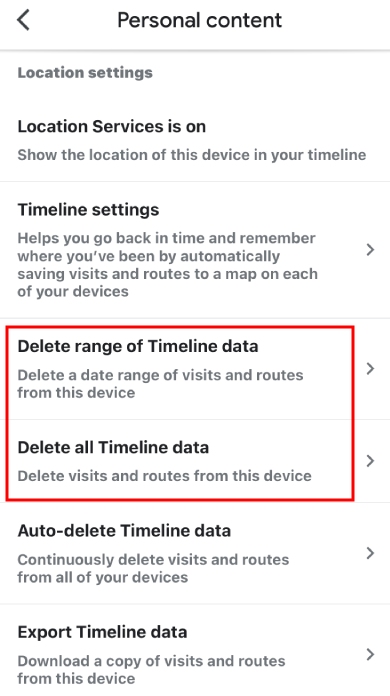
Extra: Comprueba el historial de ubicaciones de tus familiares
Puede haber múltiples escenarios en los que necesites comprobar el historial de localización de un miembro de la familia. Es posible que desee mantener a sus hijos a salvo, y el seguimiento de su historial de ubicaciones será una manera eficaz de asegurarse de que no van al lugar equivocado.
La aplicación de AirDroid Parental Control es tu mejor opción en este caso. Sus funciones, como la monitorización remota y el seguimiento del historial de ubicaciones, pueden ser de gran ayuda en situaciones adversas. Proporciona la ubicación en tiempo real de tu teléfono objetivo, y también puedes acceder al historial de ubicación completo con la línea de tiempo. Otras funciones de seguridad son el audio unidireccional y el acceso remoto a la cámara.
Palabras finales
Tanto si estás planeando viajes futuros como si estás reviviendo los pasados, dominar la función de historial de ubicaciones de Google Maps puede ser vital para tu experiencia. Si aprendes a utilizar el historial de ubicaciones de Google en Android, podrás ser muy eficiente con esta función. En esta guía, te explicamos cómo puedes utilizar esta función y cómo puedes desactivarla y borrar sus datos.












Deja una respuesta.